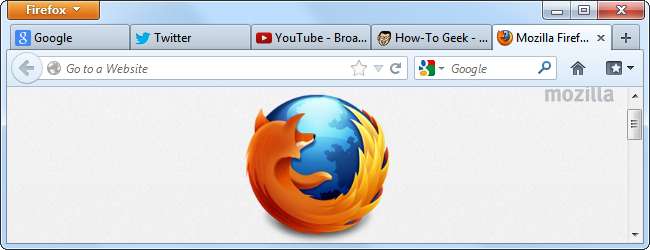
Вкладки дозволяють відкривати кілька веб-сторінок в одному вікні браузера, не захаращуючи робочий стіл. Освоєння перегляду з вкладками може пришвидшити роботу з веб-переглядачами та спростити управління кількома веб-сторінками.
Перегляд із вкладками колись був доменом вундеркіндів, що використовують альтернативні браузери, але кожен популярний браузер тепер підтримує перегляд із вкладками - навіть мобільні браузери на смартфонах і планшетах.
Ця стаття призначена для початківців. Якщо ви знаєте когось, хто не повністю розуміє перегляд вкладок і наскільки це чудово, сміливо надсилайте його їм!
Що таке вкладка браузера?
Вкладки веб-переглядача дозволяють мати кілька веб-сторінок одночасно, не жонглюючи кількома вікнами на робочому столі. Кожна відкрита веб-сторінка відображатиметься як “вкладка” у верхній частині вікна веб-браузера. Ви можете натискати вкладки, щоб перемикатися між відкритими веб-сторінками.
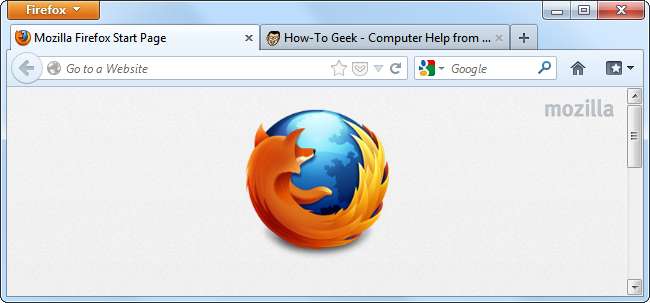
Щоб переключатися між вкладками за допомогою клавіатури, ви можете натиснути Ctrl + Tab, щоб прокрутити ваші відкриті вкладки - уявіть це як Alt + Tab для вкладок браузера.
Кожен браузер також підтримує кілька вікон, але перемикання між ними може бути незручнішим. Відкрити 20 веб-сторінок, можливо, можна керувати за допомогою вкладок браузера, але відкриття 20 вікон браузера на робочому столі може бути безладним кошмаром.
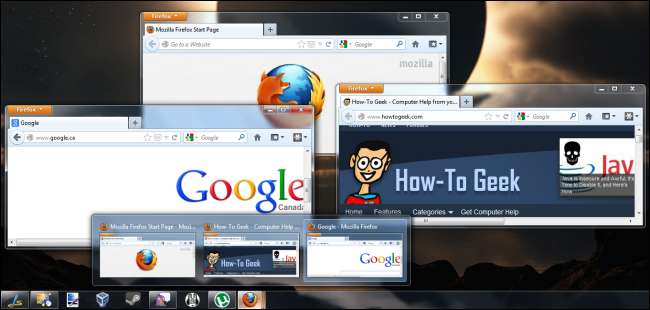
Відкриття нової вкладки
Щоб відкрити нову вкладку браузера, натисніть кнопку Нова вкладка праворуч від вкладок на панелі інструментів веб-переглядача. Ця кнопка виглядає дещо інакше в різних браузерах, але, як правило, вона знаходиться в одному і тому ж місці.
Натискання цієї кнопки відкриє нову вкладку. Залежно від налаштувань веб-переглядача, на новій вкладці може відображатися сторінка нової вкладки браузера, порожня сторінка або домашня сторінка.
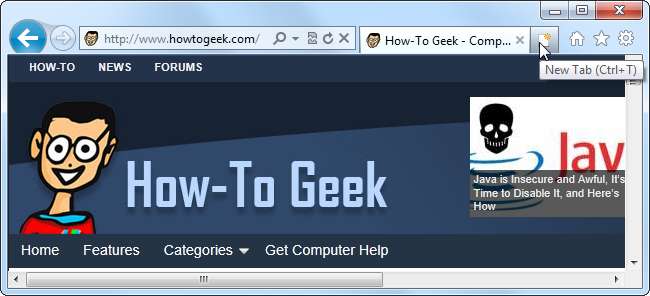
Ви також можете натиснути Ctrl + T, щоб відкрити нову вкладку браузера. Це може бути корисно для швидкого відкриття нового веб-сайту - наприклад, якщо ви хочете відкрити Gmail на новій вкладці, ви можете натиснути Ctrl + T, набрати gmail.com, а потім натиснути Enter.
Якщо ви використовуєте веб-переглядач, який виконує пошук за адресною панеллю - наприклад, Google Chrome чи найновіші версії Internet Explorer - ви можете натиснути Ctrl + T, ввести пошук, наприклад піца та натисніть Enter, щоб швидко відкрити нову вкладку з цим пошуком.
Відкриття посилань у нових вкладках
Щоб відкрити посилання з веб-сторінки на новій вкладці, клацніть посилання правою кнопкою миші та виберіть Відкрити посилання в новій вкладці варіант. (Цей параметр може мати дещо іншу назву в інших веб-браузерах.)
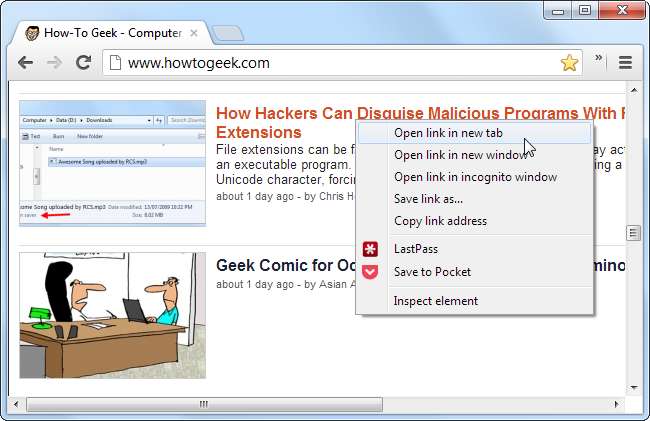
Ви також можете клацнути посилання середнім клацанням або клацнути клавішу Ctrl, щоб швидко відкрити його в новій вкладці. (Щоб натиснути клавішу Ctrl, натисніть і утримуйте клавішу Ctrl вниз, а потім клацніть лівою кнопкою миші посилання.)
Це дозволяє відкривати кілька веб-сторінок, які вас цікавлять. Наприклад, якщо ви хочете прочитати кілька статей тут, у How-To Geek, вам не потрібно натискати кожну статтю, читати статтю, натискати кнопку Назад , потім знайдіть наступну статтю - кожну статтю, яка вас цікавить, можна відкрити на новій вкладці. Статті завантажуватимуться у фоновому режимі, тому, коли ви перейдете на вкладку, вона буде готова до читання без часу завантаження.
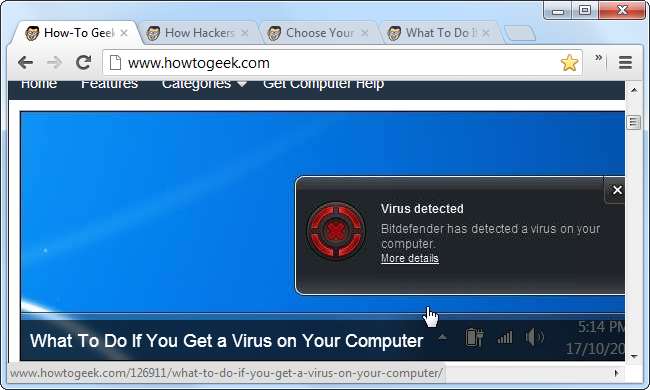
Прийоми табуляції
Якщо ви випадково закрили вкладку, ви можете клацнути правою кнопкою миші панель вкладок і скористатися опцією Відкрити закриту вкладку або Відмінити закриття вкладки. Ваш браузер знову відкриє вкладку, яку ви закрили востаннє.
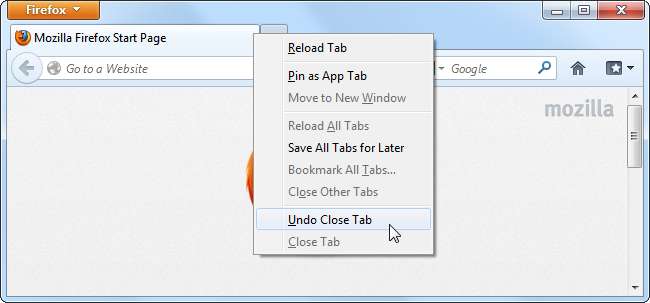
Щоб закрити вкладку, клацніть вкладку середнім клацанням або натисніть ярлик Ctrl-W. Ви також можете просто натиснути кнопку X на самій вкладці.
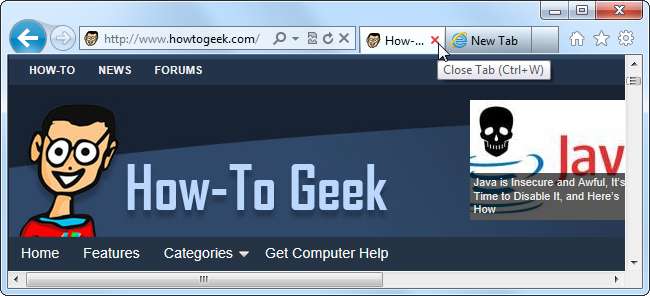
Якщо ви хочете переглядати кілька веб-сторінок на екрані одночасно, ви можете клацнути та перетягнути вкладку з панелі вкладок, щоб перемістити цю веб-сторінку у своє окреме вікно браузера. Ви також можете перетягувати вкладки між вікнами, щоб об'єднати кілька вікон браузера в одне вікно з декількома вкладками.
Докладніші трюки в браузері див 47 Комбінації клавіш, які працюють у всіх веб-браузерах .







